现在,很多家庭都装上了上网宽带。在硬件方面,宽带供应商通常会提供光纤宽带MODEM(光猫)或ADSL宽带MODEM,有些小区宽带则不配备网络设备,仅拉一根网线进户,这时我们需要自己购买一台无线路由器来配置和扩展网络,以便多个有线和无线设备能同时接入网络。有些宽带商的光猫集成了路由和无线功能,但大多功能受限,无线覆盖范围也有限,因此单独买个无线路由器很有必要。

接下来,我们来学习如何设置无线路由器以实现宽带上网。
首先,我们要了解无线路由器的网络接口。路由器有两个主要接口,一个是WAN口,即广域网接口,或称为外网接口;另一个是LAN口,即局域网接口,或称为内网接口。
在设置路由器前,确保硬件正确连接。将路由器的WAN口连到宽带服务商提供的光猫MODEM的网络接口,路由器的LAN口连接到电脑的网络接口。如图:

也可以使用带有无线网卡的电脑或其它无线设备(如手机),通过无线WIFI连接到无线路由器,功能上与有线连接到LAN口相同,只是连接方式不同。
如果是用电脑无线连接路由器,参照以下两图操作。无线路由器的初始无线ID通常会印在路由器背面,初始密码通常是空的。如果默认ID和密码未印在设备上,会在说明书上找到。例如,下面图中的无线默认ID是TP-LINK_A147。
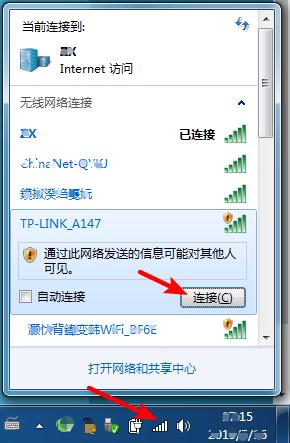
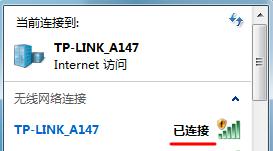
如果使用手机连接路由器,只需打开手机的无线WIFI功能,搜索到路由器的无线ID并进行连接。
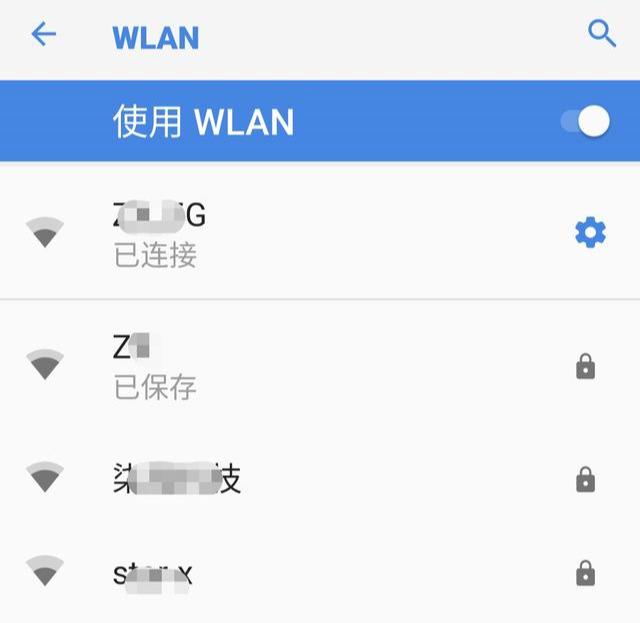
以上是前期准备,当宽带光猫MODEM与路由器、路由器与电脑或手机等终端按照上述步骤完成物理连接后,就可以开始正式设置路由器上网了。
以下以电脑终端为例,以TP品牌的无线路由器进行操作演示讲解,其他路由器的操作流程大致相似。
1、访问路由器的设置管理页面。
每个路由器都有管理页面,其内网网址或IP地址(如192.168.1.1)通常标在路由器背面。打开电脑或手机浏览器,输入管理页面的内网网址或IP地址访问,会出现一个设置页面,如下图所示。系统会提示我们创建管理登录路由器页面的密码,按照提示创建后,点击“确定”按钮,将自动进入设置向导。
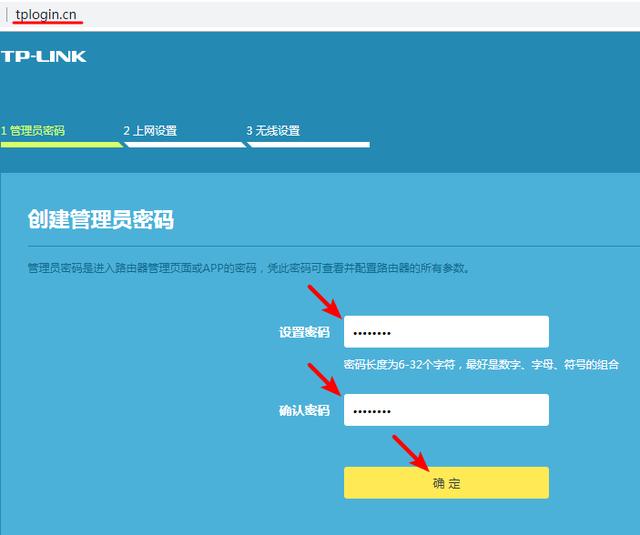
有些路由器预设了管理账户和密码,会弹出登录页面,输入账号和密码即可登录管理页面。这些信息同样可在路由器底部找到。
如果你不熟悉操作,建议选择向导模式进行设置。
2、宽带上网设置。
宽带上网方式通常有三种:宽带拨号上网、固定IP地址、自动获取IP地址。具体选择哪种,需咨询宽带运营商。大多数情况是“宽带拨号上网”,所以我们选择这一方式。如果是自动获取IP地址,选中它并点击下一步。

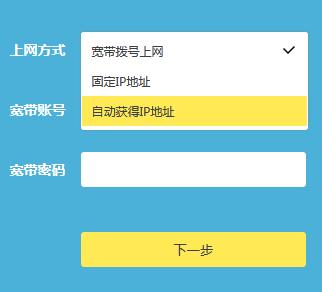
3、填写宽带上网的账号和密码。
输入宽带服务商提供的上网账号和密码,确保信息准确无误,否则无法连接互联网。填写完毕后,点击“下一步”,进入“无线设置”。
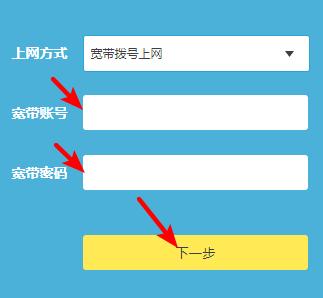
4、WIFI无线设置。
无线设置主要包括无线ID名称和无线连接密码。这里的密码是无线WIFI的连接密码,与之前设置的管理页面密码不同,但你可以设置成相同的密码。
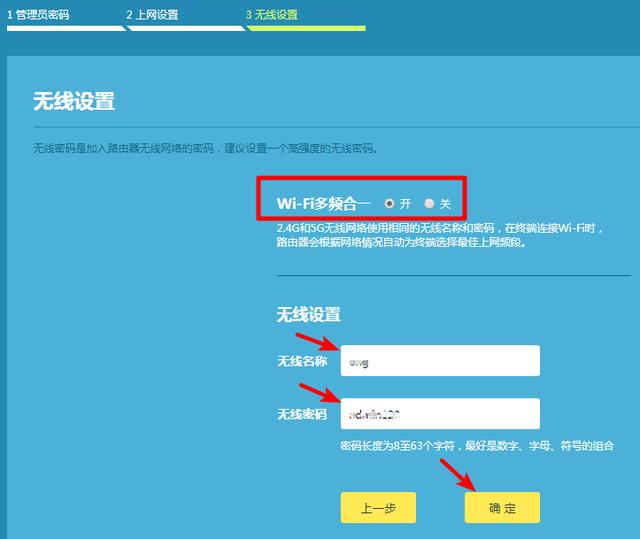
如果演示的路由器是2.4G和5G双频,可选择“WIFI多频合一”,使两个频段的无线ID相同,设备会自动选择频段并切换。若路由器仅是单频2.4G,则无此选项。
经过以上简单的四个步骤,基本的上网设置和无线设置就完成了,是不是觉得很简单呢?
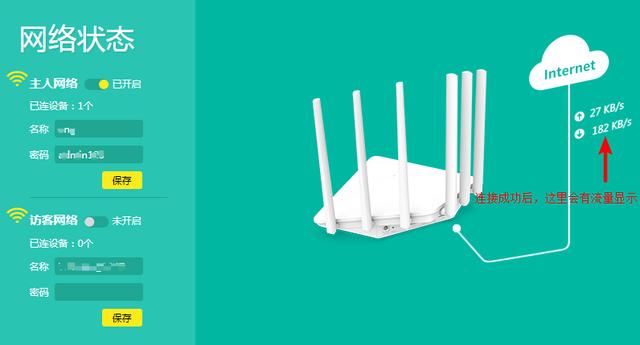
如果要查看或更改设置的参数,或手动设置其他参数,可以进入详细设置页面操作。登录路由器设置页面,通常会有导航菜单,菜单位置多数在页面左侧或顶部。演示路由器的主导航菜单在底部,子菜单在左侧。
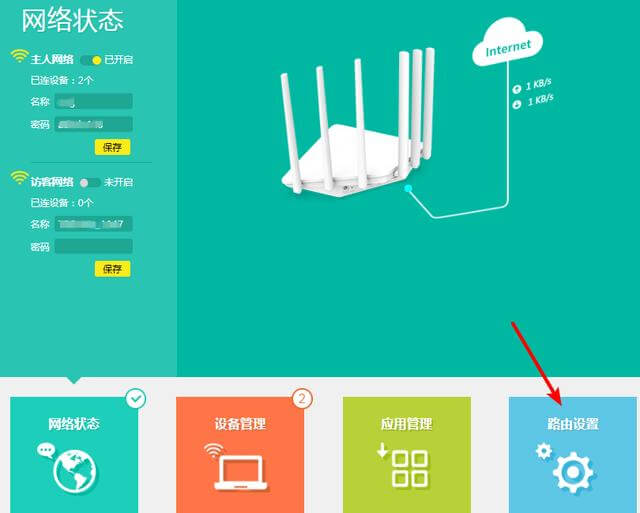
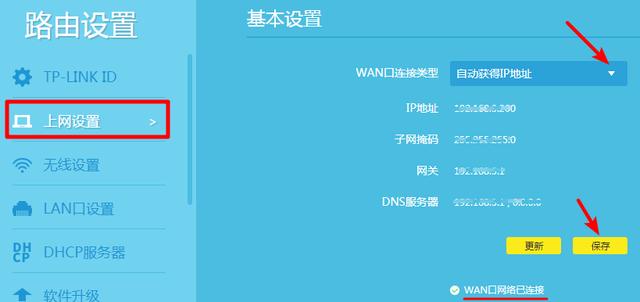
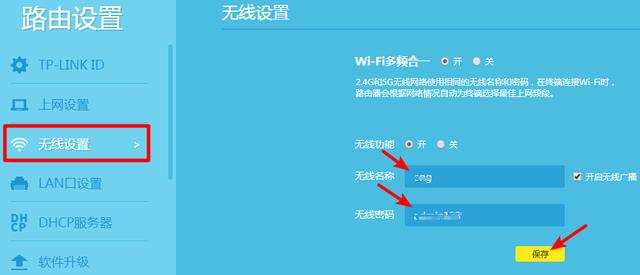
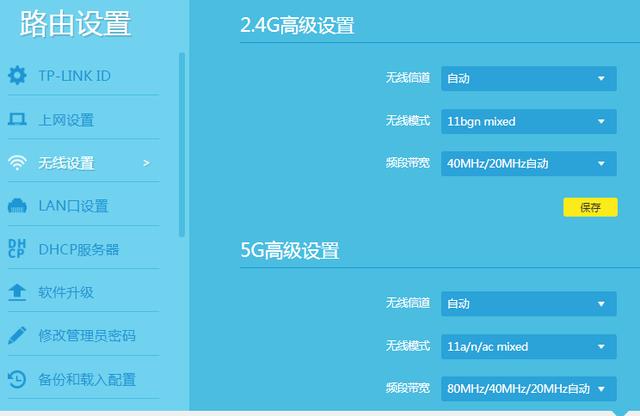
路由器的DHCP功能用于自动分配IP地址给连接到路由器的客户端设备,该功能默认开启,建议不要关闭。如果关闭,需要手动设置客户端设备的IP地址、子网掩码、DNS等参数。
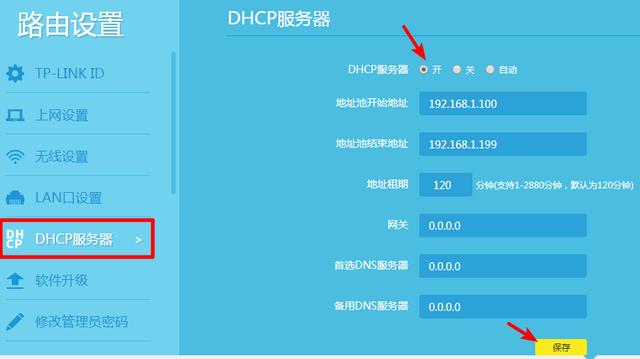
现在也有许多路由器支持通过手机APP进行连接和管理,有兴趣的话可以自行研究,或者期待后续的文章分享。




